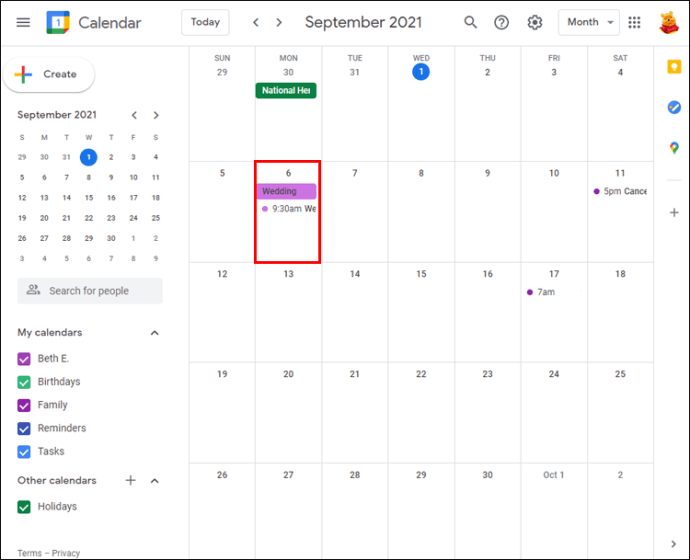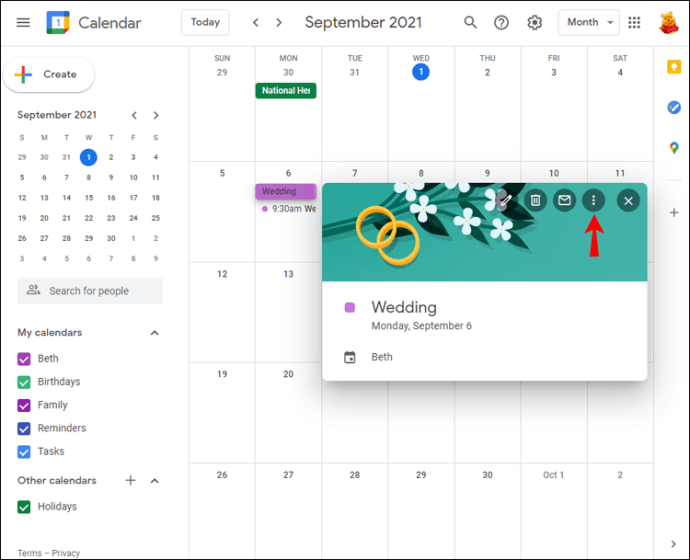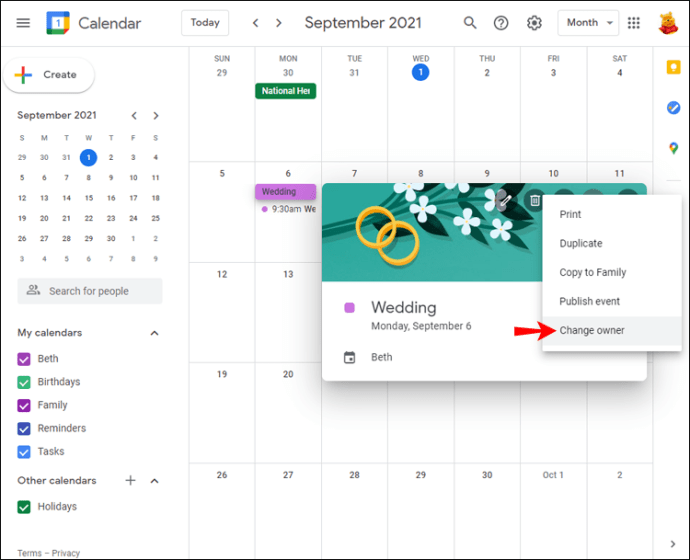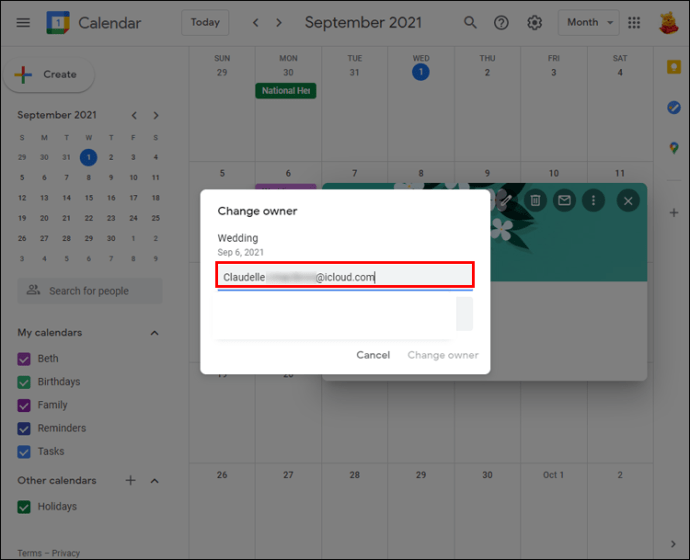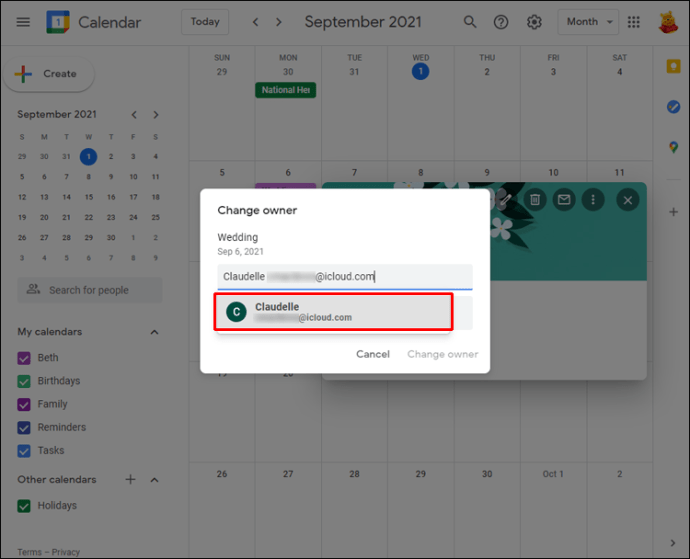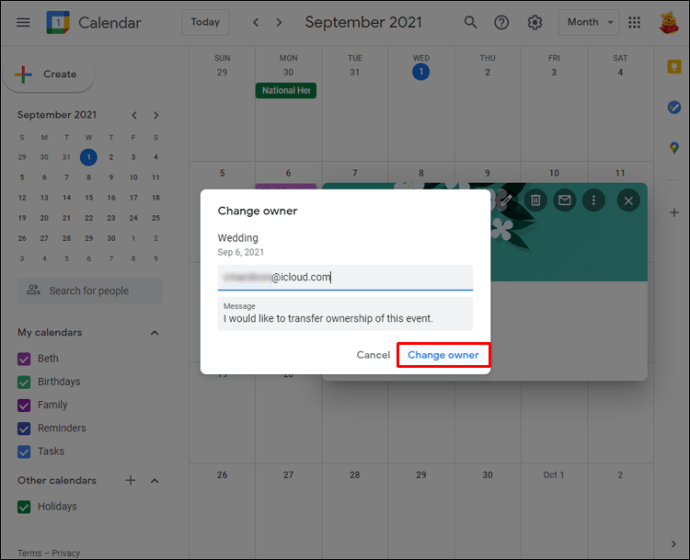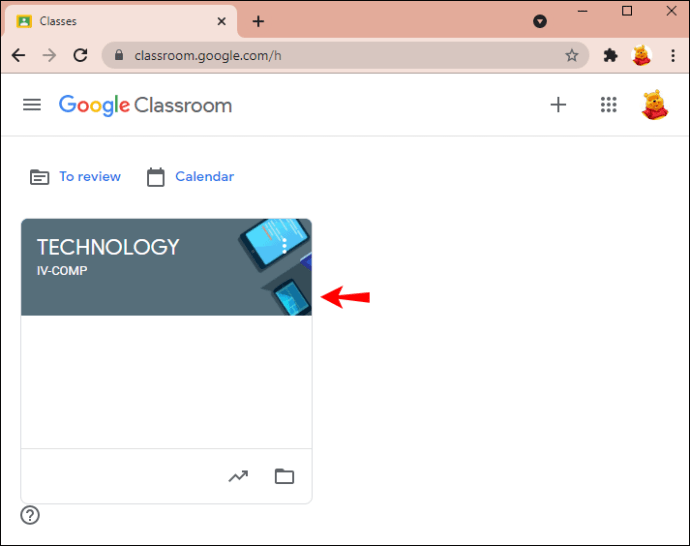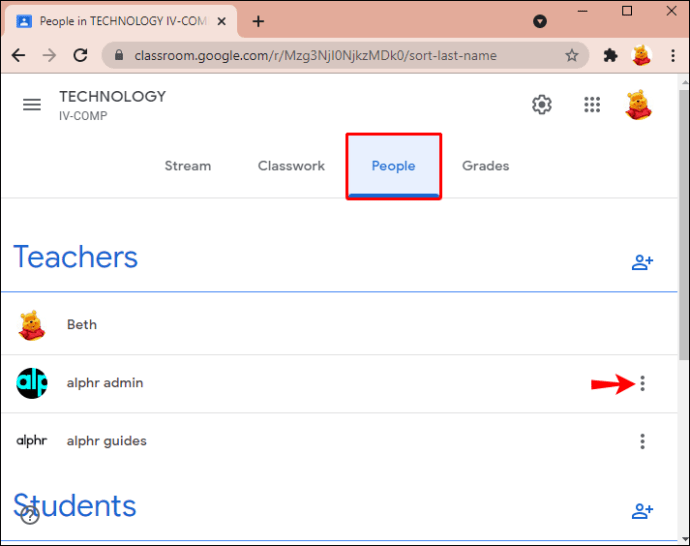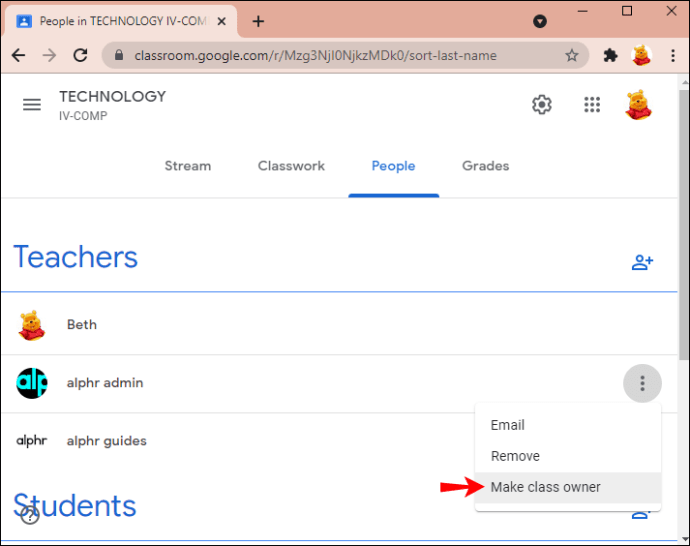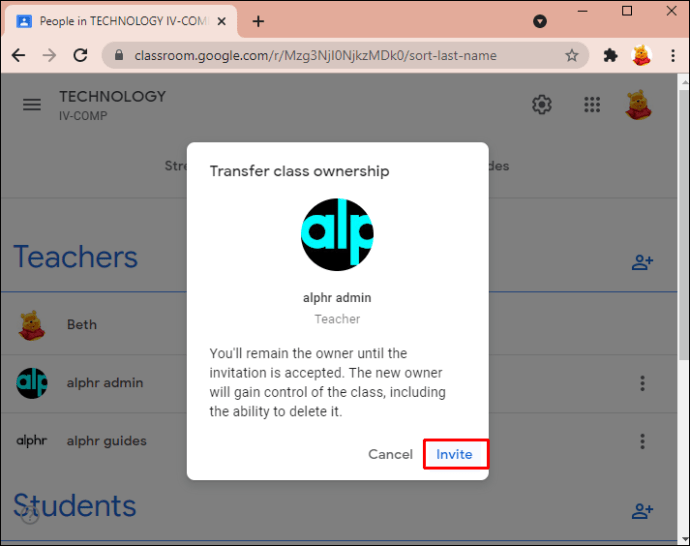โฮสต์ Google Meet จะต้องเข้าร่วมการประชุมเนื่องจากสามารถควบคุมฟีเจอร์ที่จำเป็นได้ บางทีคุณอาจสร้าง Meet ให้ใครซักคน และไม่ใช่เจ้าของ Meet ถ้าเป็นเช่นนั้น อาจเป็นการดีที่จะโอนกรรมสิทธิ์ให้กับบุคคลที่รับผิดชอบ แต่คุณทำสิ่งนี้ได้อย่างไร?

บทความนี้จะพยายามตอบคำถามของคุณเกี่ยวกับกระบวนการนี้ เราจะอธิบายขั้นตอนโดยละเอียดเกี่ยวกับวิธีเปลี่ยนโฮสต์ Google Meet ในพีซี อุปกรณ์ Android และ iPhone เป็นโบนัส คุณจะได้เรียนรู้วิธีปรับแต่งการตั้งค่าครูใน Google Classroom ด้วยเช่นกัน
วิธีเปลี่ยน Google Meet Host บนพีซี
Google Meet ช่วยให้ครูกำหนดวิธีการใช้ฟีเจอร์ในระหว่างกิจกรรมได้ เจ้าของการประชุมสามารถควบคุมเวลาที่ผู้เข้าร่วมประชุมสามารถเข้าร่วมการประชุม บล็อกการแชร์หน้าจอหรือการแชท และอื่นๆ ได้ การควบคุมโฮสต์ทั้งหมดอยู่ภายใต้ไอคอนรูปโล่พร้อมล็อค เจ้าของการประชุมสามารถเปิดหรือปิดใช้งานฟีเจอร์ต่างๆ ได้ตลอดการประชุม
บางทีคุณกำลังสร้างการประชุมสำหรับกลุ่มคน แต่คุณจะไม่เป็นผู้รับผิดชอบกิจกรรมเอง ในกรณีนี้ เป็นการดีที่สุดที่จะมอบหมายความเป็นเจ้าของให้กับบุคคลที่จะเข้าร่วมหรือเป็นผู้นำการประชุม เพื่อให้พวกเขาสามารถปรับแต่งการตั้งค่าได้ตามต้องการ
โปรดทราบว่าเฉพาะผู้ที่มีบัญชี Google อยู่แล้วเท่านั้นที่จะเป็นโฮสต์ Google Meet ได้ นอกจากนี้ การเปลี่ยนแปลงการเป็นเจ้าของการประชุมจะทำได้ก็ต่อเมื่อมีการกำหนดเวลาการประชุมใน Google ปฏิทิน
วิธีทำให้คนอื่นเป็นเจ้าของการพบปะมีดังต่อไปนี้
- เปิด Google ปฏิทินและคลิกที่ชื่อกิจกรรมจากตาราง
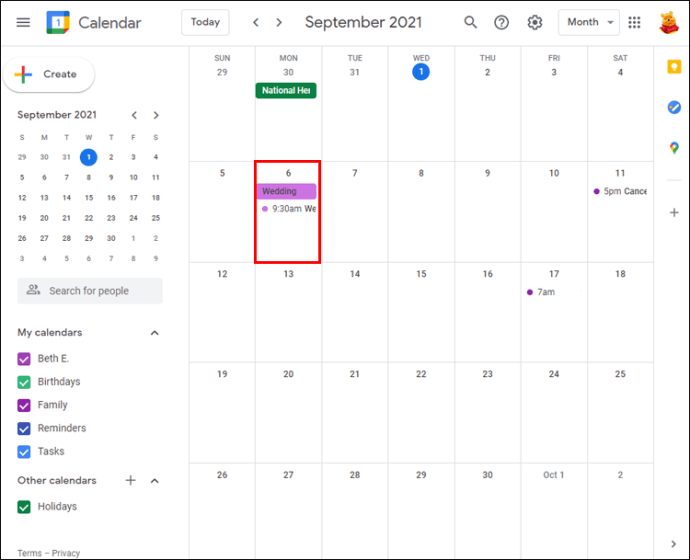
- แตะที่จุดแนวนอนสามจุด (เพิ่มเติม) แล้วเลื่อนไปที่ด้านล่างของเมนูแบบเลื่อนลง
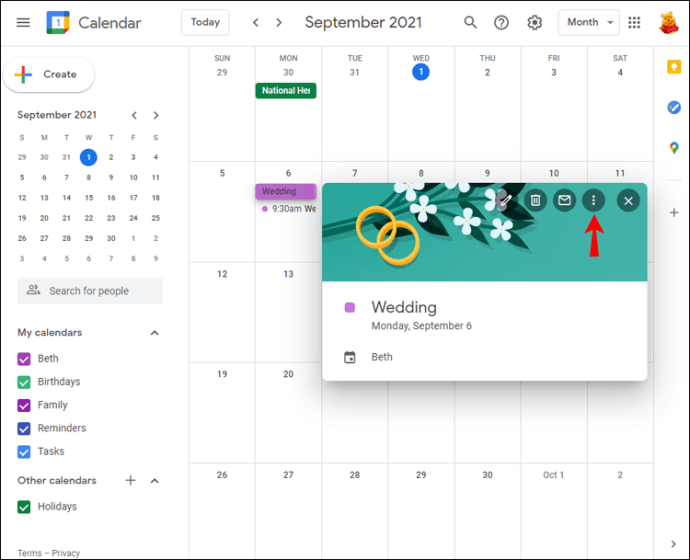
- คลิกที่ "เปลี่ยนเจ้าของ"
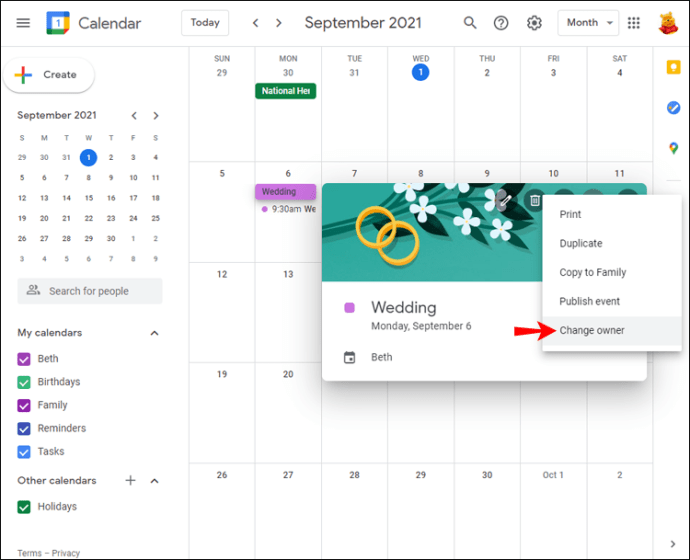
- ป้อนรายละเอียดของบุคคลที่คุณต้องการสร้างโฮสต์ คุณควรพิมพ์ชื่อและอีเมลของพวกเขา
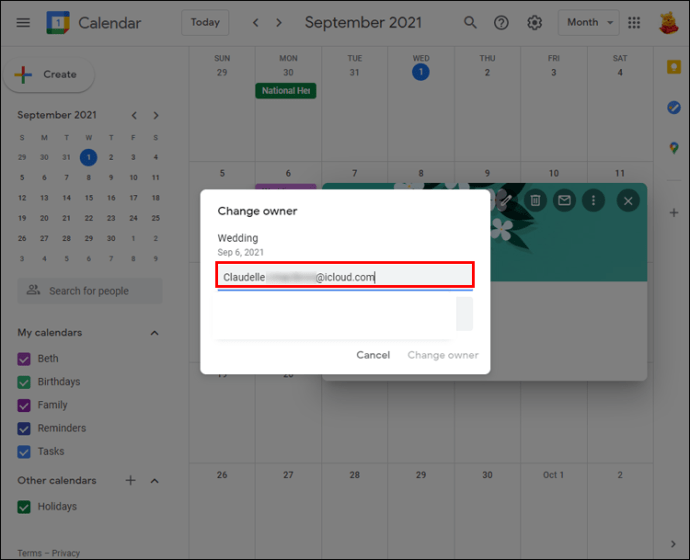
- แตะที่ชื่อของพวกเขาในรายชื่อผู้เข้าร่วมเพื่อเลือก
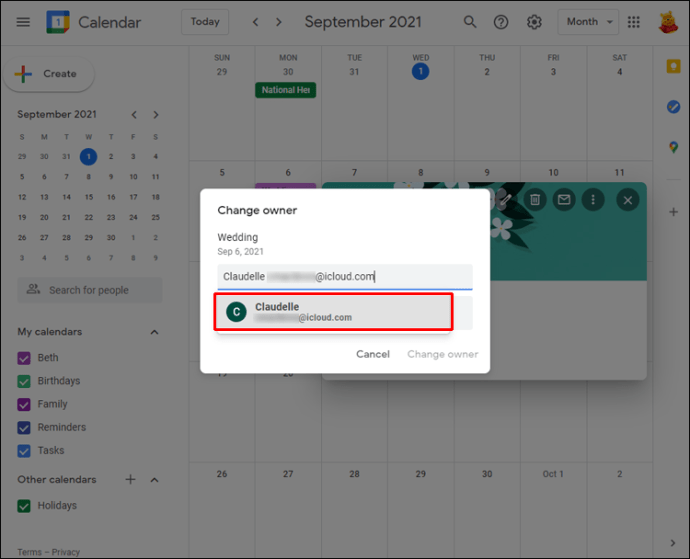
- เลือก “เปลี่ยนเจ้าของ”
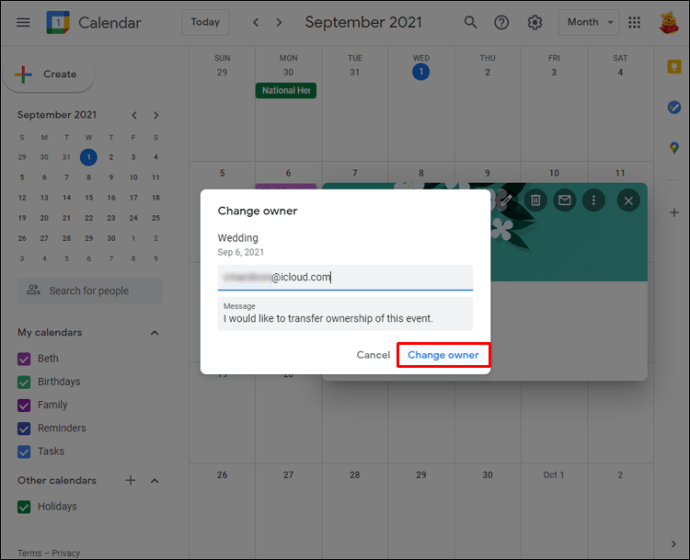
โปรดทราบว่าพวกเขาต้องยอมรับการโอนโดยคลิกลิงก์ในอีเมล คุณจะเป็นเจ้าภาพจนกว่าพวกเขาจะทำเช่นนั้น
วิธีเปลี่ยนโฮสต์ใน Google Meet บนแอพ iPhone
หากคุณกำลังจัด Google Meet ผ่าน iPhone คุณสามารถเปลี่ยนโฮสต์ได้โดยทำตามขั้นตอนด้านล่าง
- เปิดแอป Google ปฏิทินบน iPhone ของคุณและค้นหากิจกรรม
- แตะที่ภาพเพื่อเปิดข้อมูลเกี่ยวกับมัน
- แตะที่จุดแนวนอนสามจุดแล้วไปที่ด้านล่างสุดของเมนู
- เลือก “เปลี่ยนเจ้าของ”
- ป้อนชื่อและที่อยู่อีเมลของบุคคลที่คุณต้องการสร้างโฮสต์
- ในรายการ แตะที่ชื่อของพวกเขา
- เลือก “เปลี่ยนเจ้าของ”
- บุคคลนั้นจะได้รับคำเชิญให้เป็นเจ้าของ เมื่อพวกเขายอมรับ คุณจะไม่ได้เป็นโฮสต์ของ Google Meet นั้นอีกต่อไป
โปรดทราบว่าโฮสต์ Google Meet ต้องมีบัญชี Google
วิธีเปลี่ยนโฮสต์ใน Google Meet บนแอพ Android
การจัดกิจกรรม Google Meet ให้ประสบความสำเร็จเป็นไปไม่ได้หากไม่มีโฮสต์ หากคุณจะไม่เข้าร่วมในกิจกรรมที่คุณสร้างขึ้น ทางที่ดีควรเปลี่ยนผู้จัดก่อนเริ่มการประชุม ทำตามขั้นตอนด้านล่างเพื่อดำเนินการบนอุปกรณ์ Android ของคุณ:
- เปิด Google ปฏิทินและค้นหากิจกรรม Google Meet
- แตะที่ภาพ จากนั้นเลือกจุดแนวนอนสามจุด
- เลื่อนเมนูลงมาแล้วแตะ "เปลี่ยนเจ้าของ"
- พิมพ์ชื่อและที่อยู่อีเมลของบุคคลที่คุณต้องการสร้างโฮสต์
- แตะ "เปลี่ยนเจ้าของ"
- บุคคลนั้นจะได้รับคำเชิญทางอีเมล เมื่อพวกเขายอมรับ คุณจะไม่เป็นโฮสต์ของ Meet อีกต่อไป
จะเปลี่ยนโฮสต์ใน Google Meet Classroom ได้อย่างไร
คุณโอนความเป็นเจ้าของชั้นเรียนให้กับบุคคลอื่นและกำหนดให้เป็นครูหลักใน Google Classroom ได้ นี่คือวิธีการ:
- ไปที่ห้องเรียน.google.com
- ไปที่ชั้นเรียนที่คุณต้องการเปลี่ยนครูผู้สอนหลัก
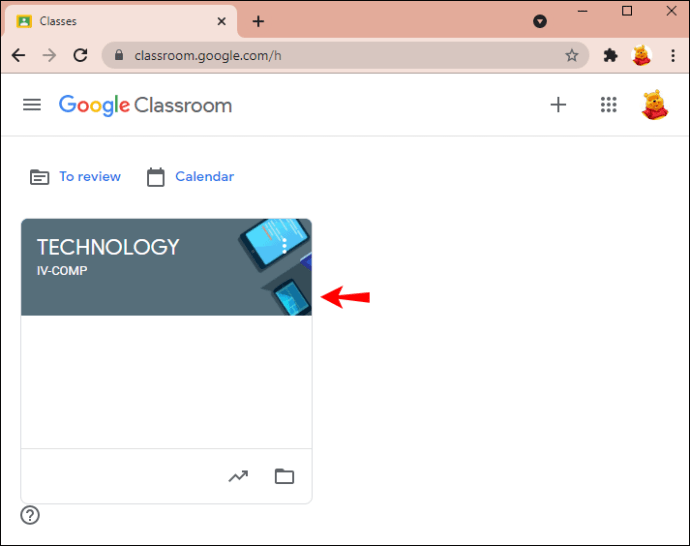
- ไปที่ "ผู้คน" และคลิกที่จุดสามจุดถัดจากครูหลักคนใหม่
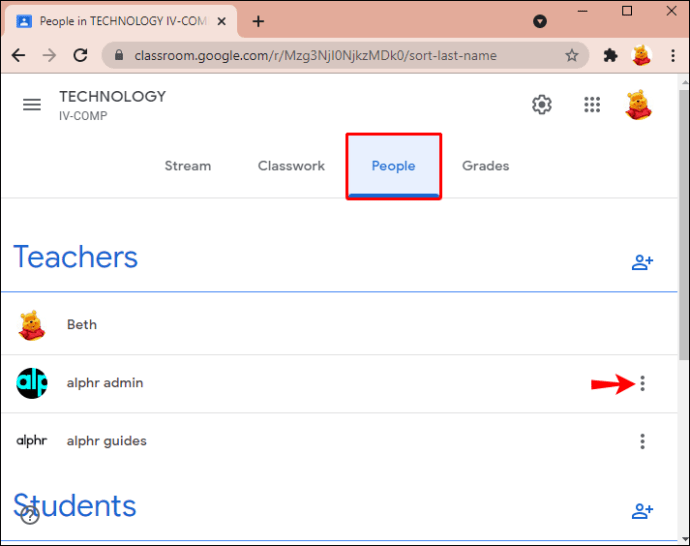
- คลิกที่ "ทำให้เจ้าของชั้นเรียน"
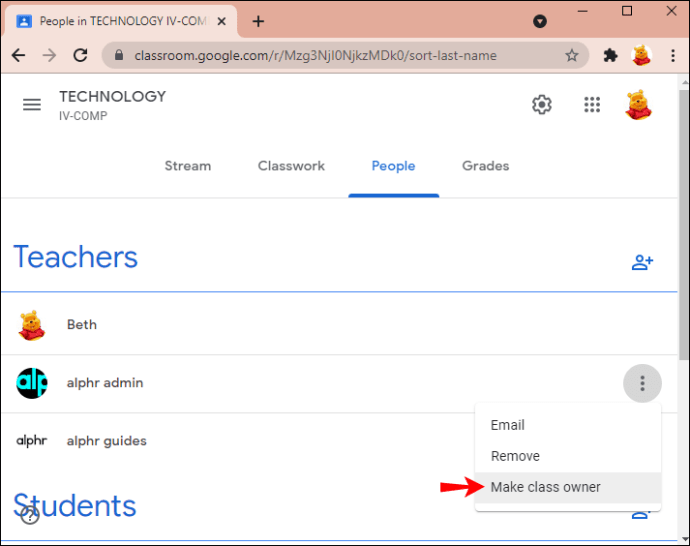
- เลือก “เชิญ”
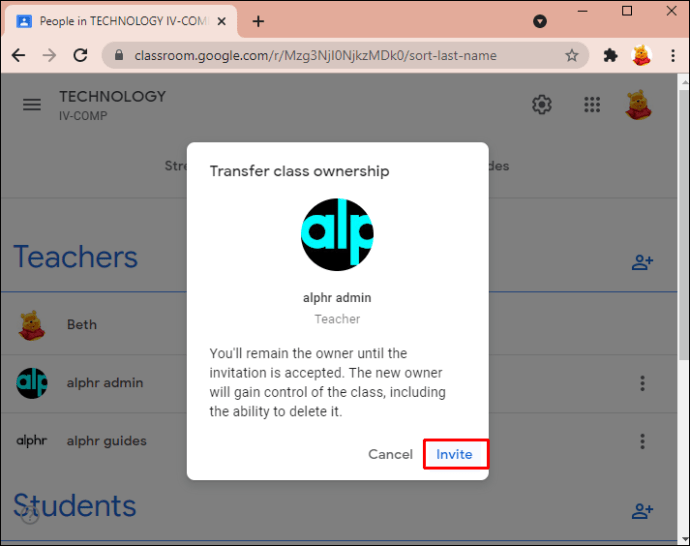
ตอนนี้พวกเขาจะได้รับคำเชิญให้เป็นเจ้าของชั้นเรียนทางอีเมล เมื่อพวกเขายืนยัน คุณจะไม่รับผิดชอบชั้นเรียนนั้นอีกต่อไป และครูผู้สอนหลักคนใหม่จะเป็นเจ้าของสื่อการเรียนการสอนในชั้นเรียนทั้งหมด ซึ่งรวมถึงโฟลเดอร์ Google ไดรฟ์ เอกสารประกอบโฟลเดอร์เทมเพลตของชั้นเรียน และงานของนักเรียน
หลังจากที่ครูคนใหม่ยอมรับคำเชิญ คุณจะกลายเป็นครูร่วมสอน เพียงระวังอย่าลบบัญชีครูหลักของคุณก่อนที่จะโอนความเป็นเจ้าของชั้นเรียน หากคุณทำเช่นนั้น คุณลักษณะบางอย่างของชั้นเรียนอาจไม่ทำงาน
คำถามที่พบบ่อยเพิ่มเติม
คุณสามารถมีโฮสต์มากกว่าหนึ่งคนใน Google Meet ได้ไหม
ในเดือนมิถุนายน 2021 การอัปเดต Google Meet ใหม่ช่วยให้เพิ่มโฮสต์ร่วมได้ ในที่สุดฟีเจอร์ที่รอคอยมานานนี้ก็มาถึงแล้ว และตอนนี้แพลตฟอร์มก็พร้อมสำหรับปีการศึกษาใหม่แล้ว นอกจากครูผู้สอนแล้ว ผู้ช่วยครูยังสามารถจัดการประชุมและแบ่งปันสิทธิพิเศษเกือบเท่าๆ กัน
สามารถเปิดใช้งานคุณสมบัตินี้ได้โดยปรับแต่งตัวเลือกการจัดการโฮสต์ที่เรียกว่า เมื่อเปิดการจัดการโฮสต์แล้ว โฮสต์ Workspace บางรายจะเพิ่มโฮสต์ร่วมใน Google Meet ได้สูงสุด 25 ราย พื้นที่ทำงานเหล่านี้รวมถึงมาตรฐานธุรกิจ ธุรกิจพลัส สิ่งจำเป็น สิ่งจำเป็นสำหรับองค์กร มาตรฐานองค์กร องค์กรพลัส และรุ่นพื้นที่ทำงานสำหรับการศึกษา
คุณสามารถเปิดการจัดการโฮสต์ในขณะที่อยู่ในการประชุม และบุคคลหนึ่งสามารถเป็นโฮสต์ร่วมได้เมื่อพวกเขาเข้าสู่กิจกรรม นอกจากนี้ คุณไม่สามารถแต่งตั้งบุคคลให้เป็นผู้จัดร่วมในขณะที่อยู่ในห้องกลุ่มย่อย พวกเขาต้องกลับไปที่ห้องหลักเพื่อรับสิทธิพิเศษ
ต่อไปนี้เป็นวิธีเปิดการจัดการโฮสต์บนพีซี:
1. เข้าร่วมการประชุมและคลิกที่ "ความปลอดภัยในการประชุม"
2. แผงด้านข้างจะปรากฏขึ้น เปิดสวิตช์ "การจัดการโฮสต์"
3. คุณสามารถปิดได้โดยการสลับอีกครั้ง
ในการเพิ่มโฮสต์ร่วม ให้ทำตามขั้นตอนต่อไปนี้บนพีซี:
1. ขณะที่คุณอยู่ในการประชุม ให้คลิกที่ไอคอน "แสดงทุกคน" จากด้านล่างขวามือ
2. ค้นหาบุคคลที่คุณต้องการมอบหมายหน้าที่เป็นเจ้าภาพร่วมจากรายชื่อผู้เข้าร่วม
3. คลิกที่จุดแนวตั้งสามจุดถัดจากชื่อ
4. เลือก “ให้สิทธิ์การควบคุมโฮสต์”
5. ตอนนี้พวกเขาจะเห็นไอคอนความปลอดภัยของการประชุมแสดงที่ด้านล่างของหน้าจอ
หากคุณต้องการเปิดการจัดการโฮสต์บนอุปกรณ์ Android และ iPhone ให้ทำตามขั้นตอนด้านล่าง
1. ขณะอยู่ในการประชุม ให้แตะที่จุดแนวตั้งสามจุด (เมนู)
2. ไปที่ "ความปลอดภัยในการประชุม" และเปิดการจัดการโฮสต์
ในการเพิ่มหรือลบโฮสต์ร่วมผ่านอุปกรณ์ Android หรือ iPhone ให้ทำดังต่อไปนี้:
1. แตะหน้าจอการประชุม
2. แตะที่ชื่อการประชุมจากมุมซ้ายบน
3. ค้นหาบุคคลที่คุณต้องการให้เป็นเจ้าภาพร่วมจากแท็บ "ผู้คน"
4. แตะที่จุดแนวตั้งสามจุดถัดจากชื่อและเลือก “เพิ่มเป็นโฮสต์ร่วม”
บันทึก: ในขณะที่เขียน (สิงหาคม 2021) ฟีเจอร์การจัดการโฮสต์ยังไม่ได้เปิดตัวในทุกบัญชี อย่างไรก็ตามคาดว่าจะทำในไม่ช้านี้
อธิบายการเปลี่ยนโฮสต์ Google Meet
โฮสต์ Google Meet เป็นผู้ควบคุมอย่างสมบูรณ์ว่าใครมีสิทธิ์เข้าถึงการประชุมและฟีเจอร์อื่นๆ อีกมากมาย ด้วยเหตุนี้จึงเป็นสิ่งสำคัญที่พวกเขาได้รับการแต่งตั้งให้เป็นเจ้าบ้านก่อนเริ่มเซสชั่น วิธีที่ปลอดภัยที่สุดในการเปลี่ยนโฮสต์คือการปรับการตั้งค่าใน Google ปฏิทินที่จัดกำหนดการกิจกรรมไว้
บทความนี้ได้ให้คำแนะนำโดยละเอียดเกี่ยวกับวิธีเปลี่ยนโฮสต์ใน Google Meet ผ่านอุปกรณ์ PC, Android และ iPhone หากคุณมีคำถามใด ๆ เกี่ยวกับกระบวนการนี้ โปรดแสดงความคิดเห็นด้านล่าง